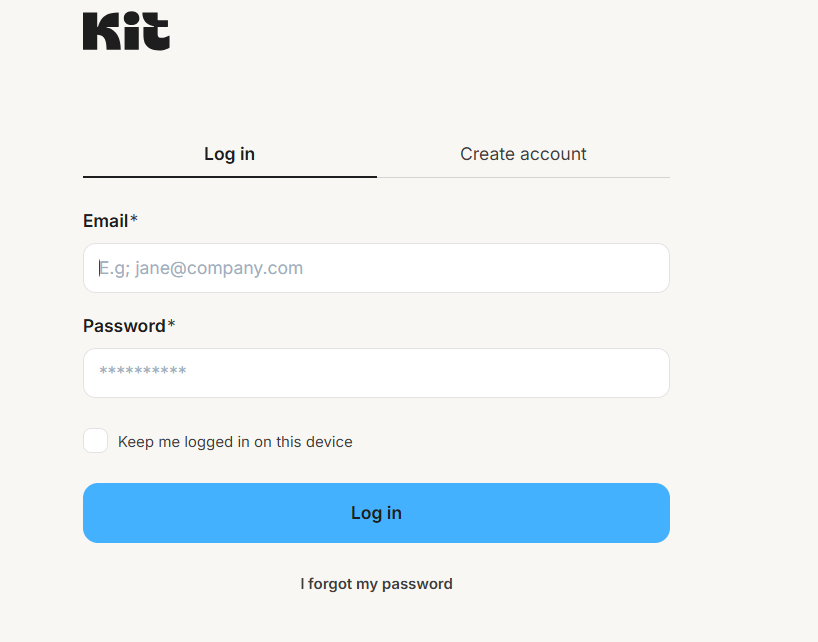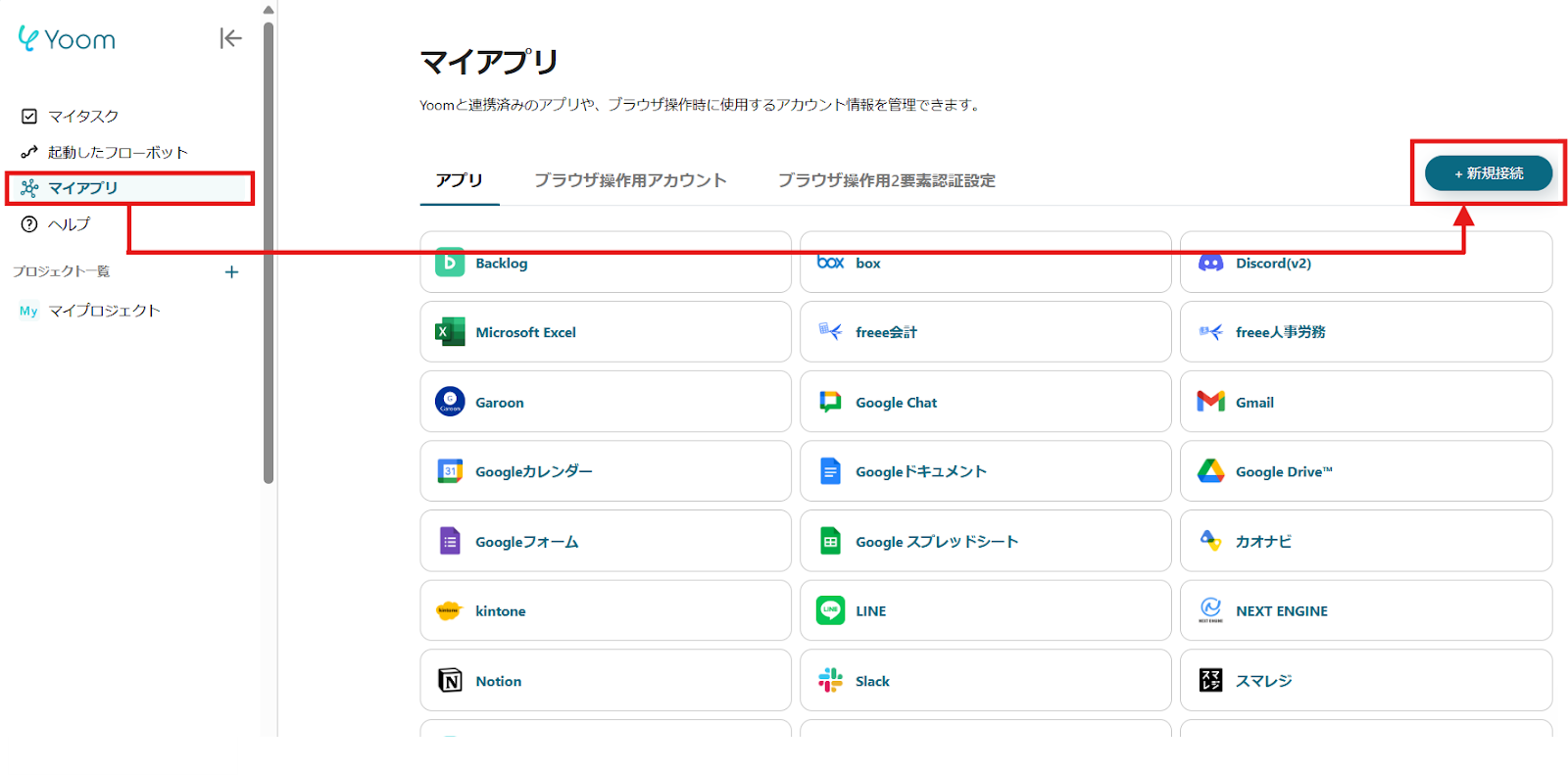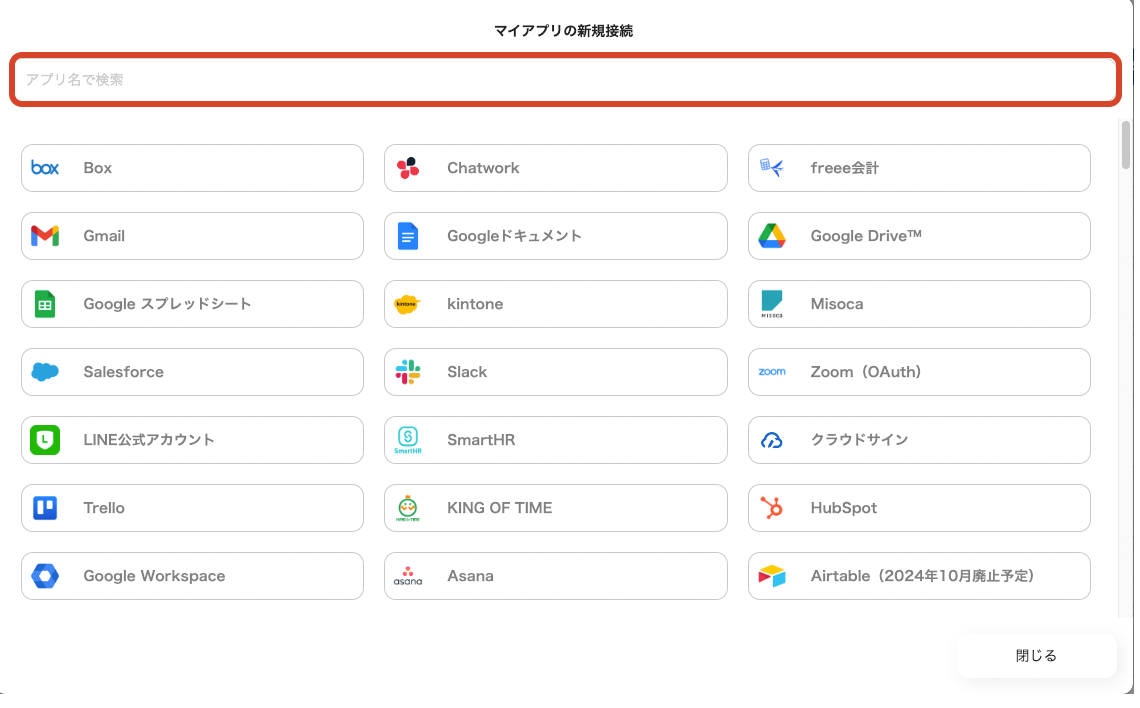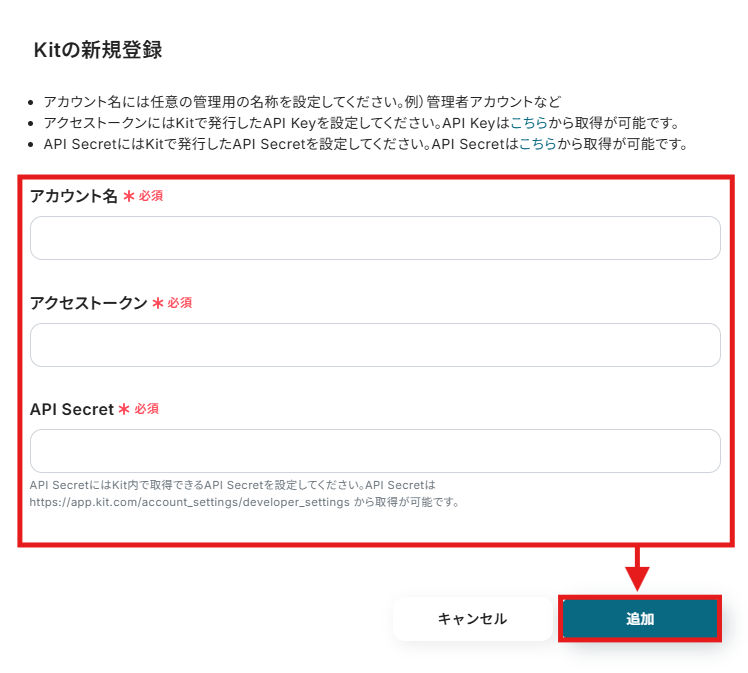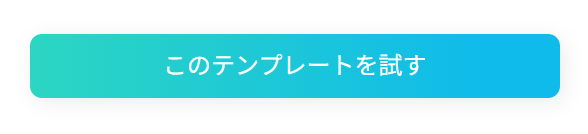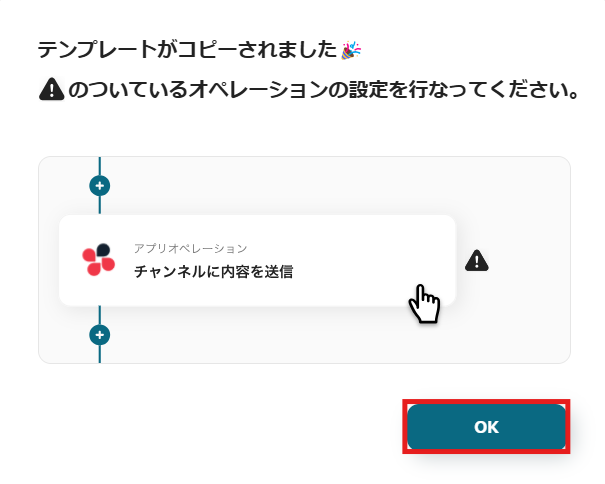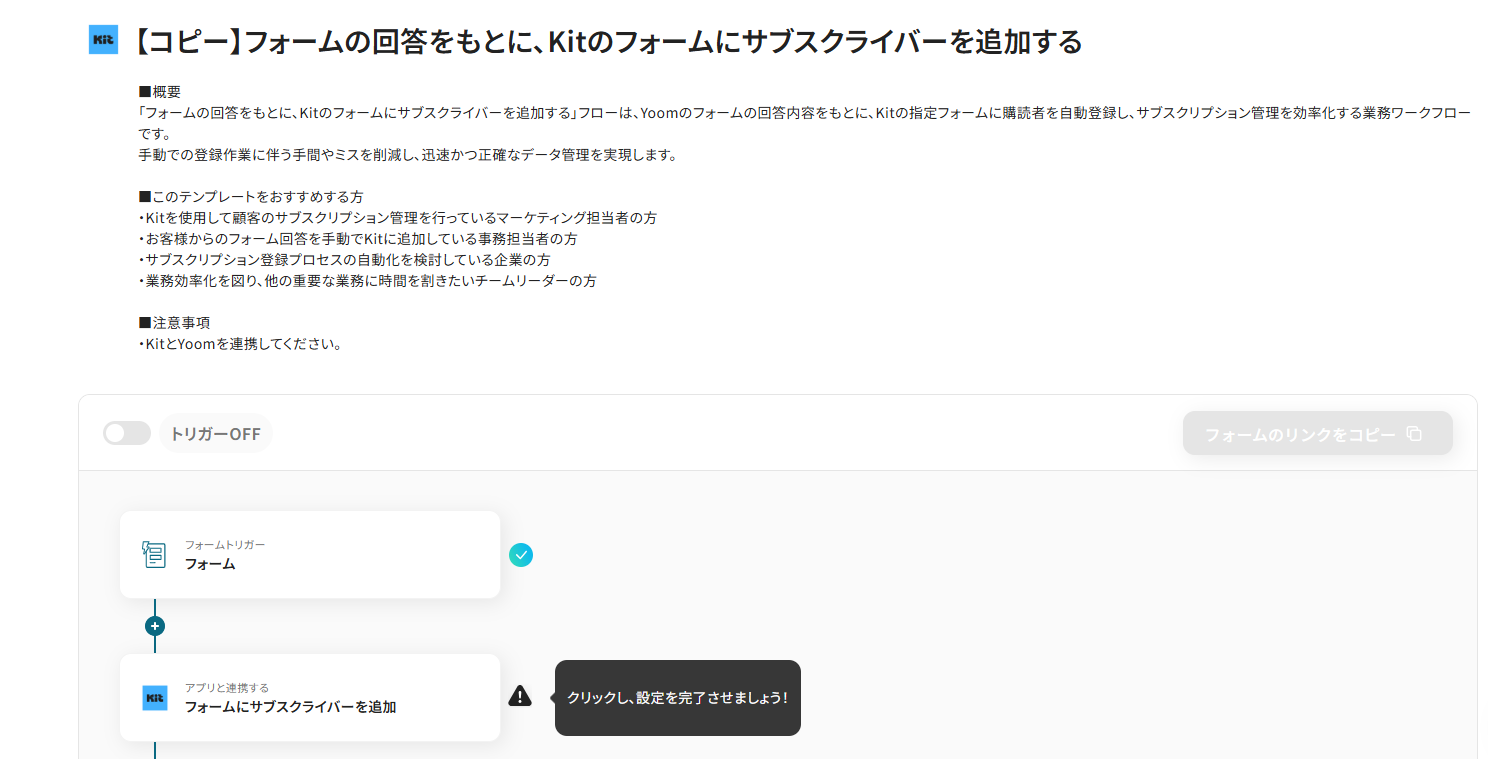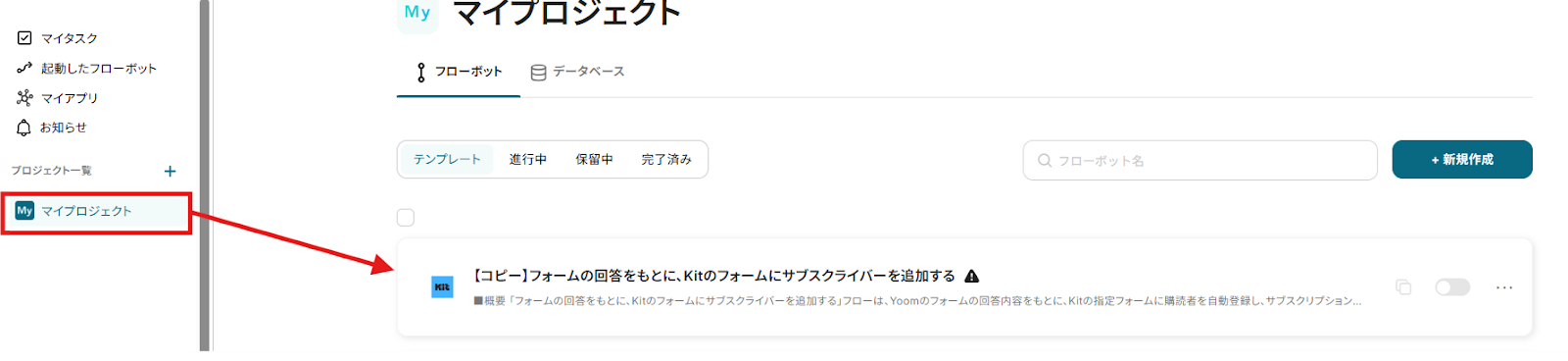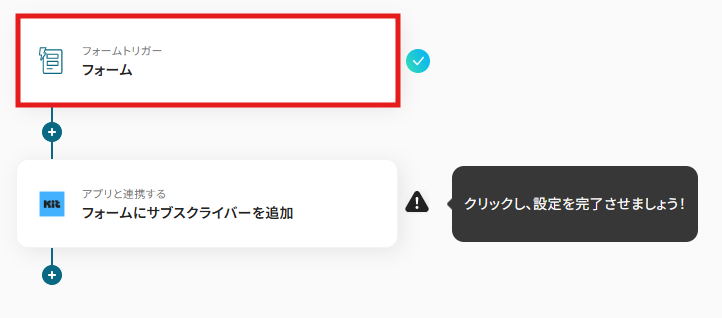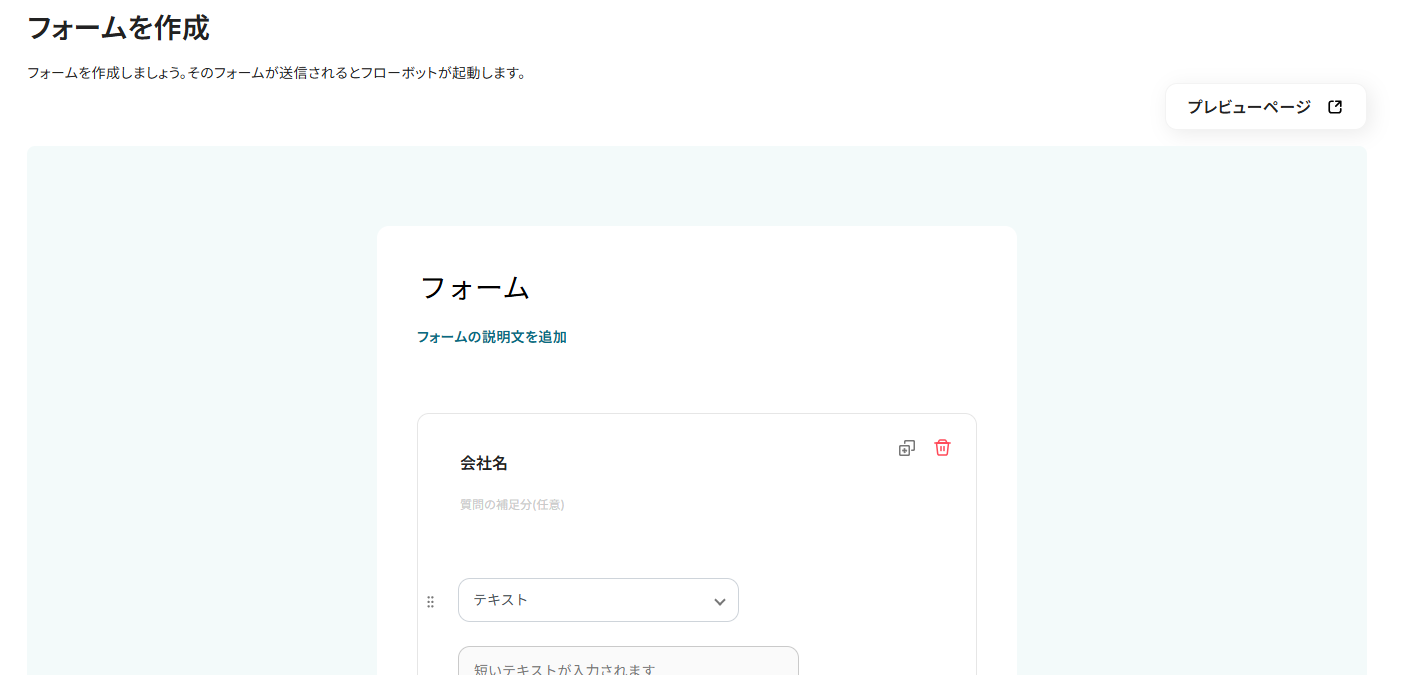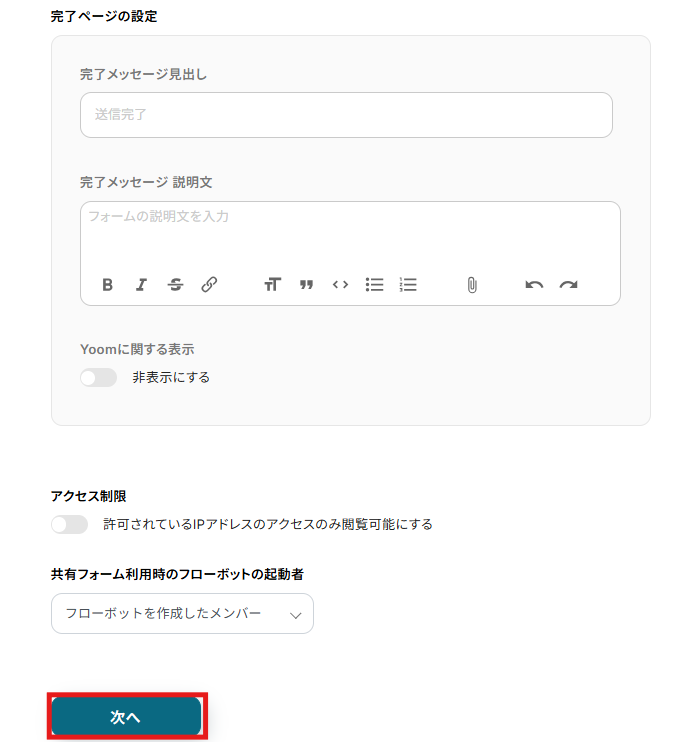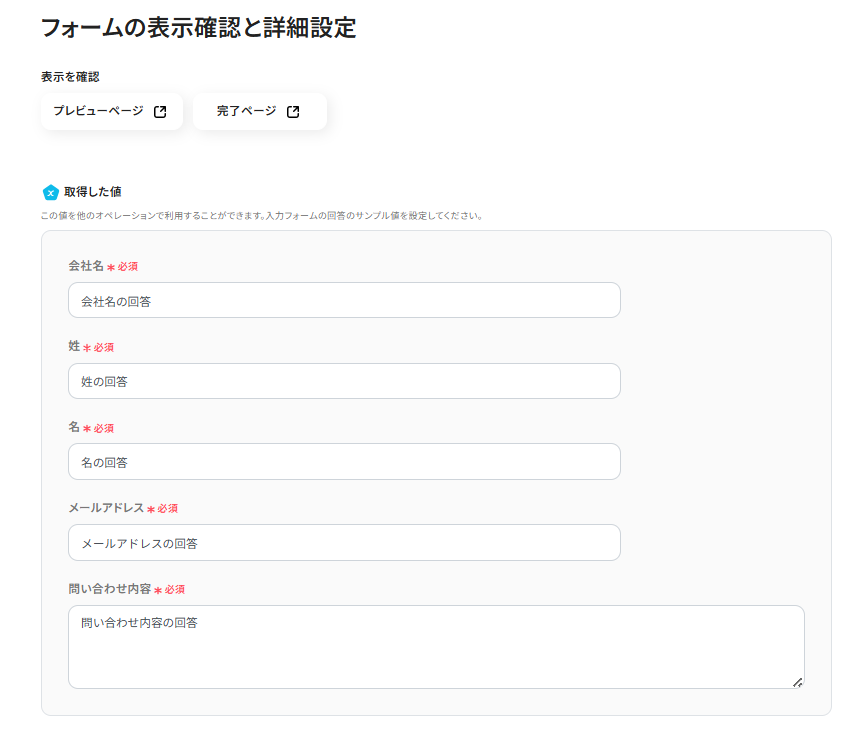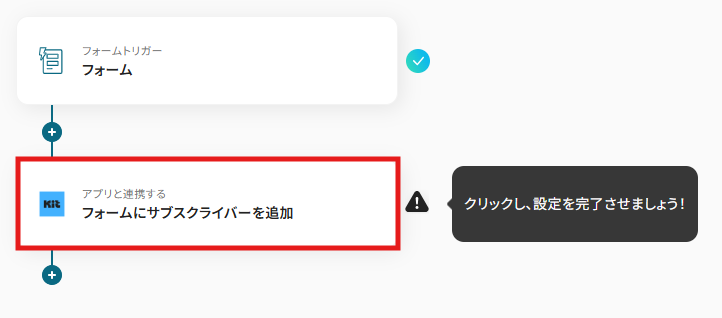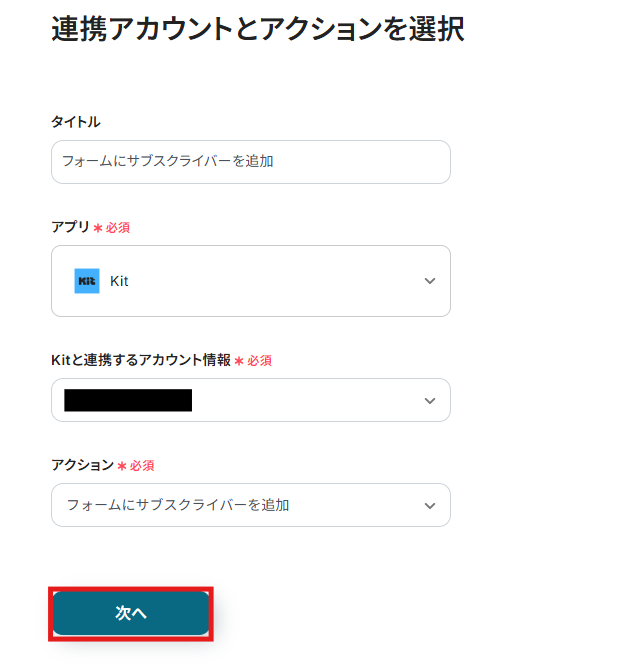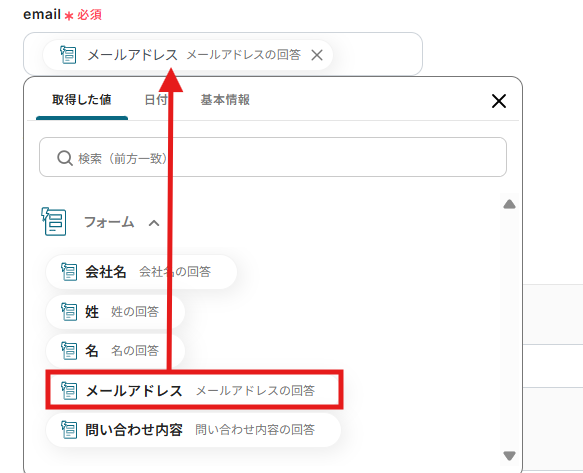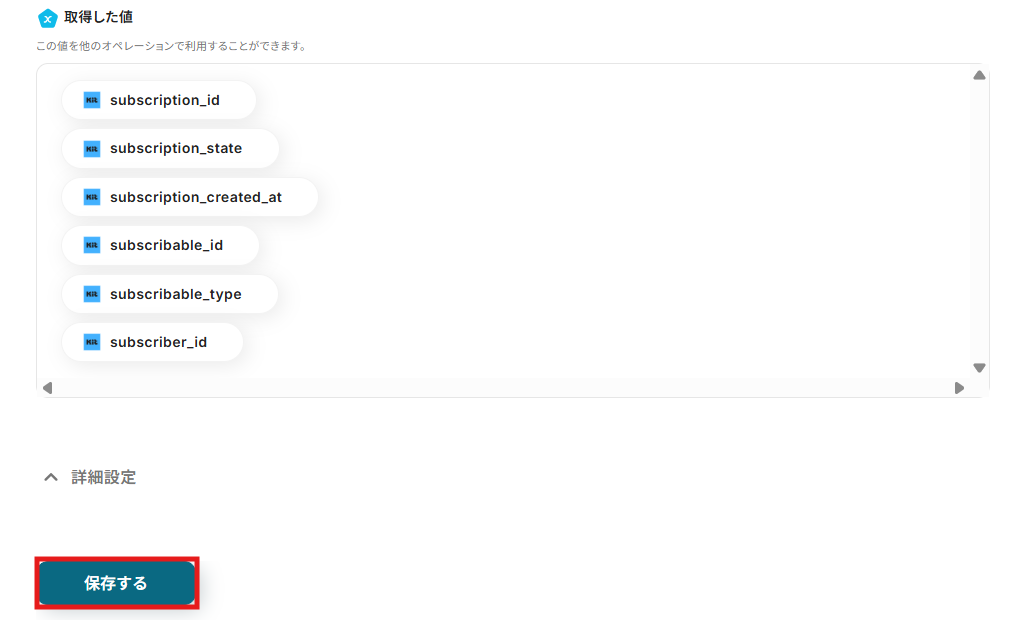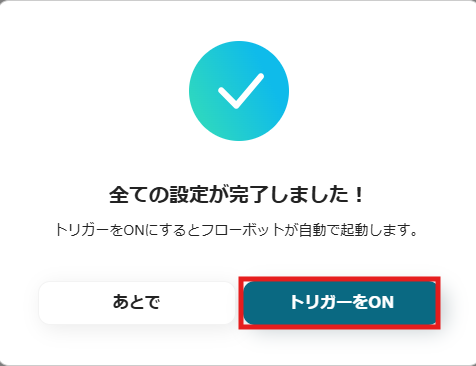フォームから得られたデータは大切な顧客データと言えるでしょう。そのため、なるべくであれば素早くサブスクライバーリストに登録してしまいたいですよね。
しかし、キャンペーンなどによりフォームの回答数が多い場合、手動で登録するのは中々の手間ではないでしょうか…。
そこでこの記事ではフォームから送信されたデータを活用し、Kitに新しいサブスクライバーとして自動的に登録する方法を解説します!
これにより、手作業による入力ミスや転記漏れを防ぎ、効率的な顧客データ管理を実現できるはずです!
連携の設定方法に不安を感じる方もご安心ください。ノーコードツールのYoomを使えば、プログラミングの知識は一切不要。誰でも簡単にフォームとKitの連携を設定できます。
この記事を読めば、あなたもすぐに顧客データの自動登録を実現し、より戦略的なマーケティング活動に集中できるはずです!
とにかく早く試したい方へ
YoomにはKitとフォームを使った業務フローを自動化するためのテンプレートが用意されています!
今すぐ試したい方は以下よりバナーをクリックしてスタートしましょう!
フォームの回答をもとに、Kitのフォームにサブスクライバーを追加する
試してみる
■概要
「フォームの回答をもとに、Kitのフォームにサブスクライバーを追加する」フローは、Yoomのフォームの回答内容をもとに、Kitの指定フォームに購読者を自動登録し、サブスクリプション管理を効率化する業務ワークフローです。
手動での登録作業に伴う手間やミスを削減し、迅速かつ正確なデータ管理を実現します。
■このテンプレートをおすすめする方
・Kitを使用して顧客のサブスクリプション管理を行っているマーケティング担当者の方
・お客様からのフォーム回答を手動でKitに追加している事務担当者の方
・サブスクリプション登録プロセスの自動化を検討している企業の方
・業務効率化を図り、他の重要な業務に時間を割きたいチームリーダーの方
■注意事項
・KitとYoomを連携してください。
Kitとフォームを連携してできること
Kitと各種フォームのAPIを連携すれば、フォーム回答データをKitに自動的に連携することが可能になります!
気になる自動化例の「試してみる」をクリックしてアカウント登録するだけで、すぐにKitとフォームの連携を実際に体験できます。登録はたったの30秒で完了するので、ぜひ気軽にお試しください!
YoomフォームのデータをKitに連携する
Yoomフォームの回答データをKitに自動的に連携することができます。
Yoomフォームは回答データをそのまま使用できるため、複雑な操作が不要で簡単にデータ連携を実現できるところが魅力です。
フォームの回答をもとに、Kitのフォームにサブスクライバーを追加する
試してみる
■概要
「フォームの回答をもとに、Kitのフォームにサブスクライバーを追加する」フローは、Yoomのフォームの回答内容をもとに、Kitの指定フォームに購読者を自動登録し、サブスクリプション管理を効率化する業務ワークフローです。
手動での登録作業に伴う手間やミスを削減し、迅速かつ正確なデータ管理を実現します。
■このテンプレートをおすすめする方
・Kitを使用して顧客のサブスクリプション管理を行っているマーケティング担当者の方
・お客様からのフォーム回答を手動でKitに追加している事務担当者の方
・サブスクリプション登録プロセスの自動化を検討している企業の方
・業務効率化を図り、他の重要な業務に時間を割きたいチームリーダーの方
■注意事項
・KitとYoomを連携してください。
GoogleフォームのデータをKitに連携する
Googleフォームの回答データをKitに自動的に連携することができます。Googleアカウントさえあれば無料で使え、さまざまな形式のフォームを作成できるため、手軽に連携を試したい方にもぴったりです。
Googleフォームの回答をもとに、Kitのフォームにサブスクライバーを追加する
試してみる
■概要
「Googleフォームの回答をもとに、Kitのフォームにサブスクライバーを追加する」ワークフローは、顧客やユーザーから収集した情報を使って、自動でKitの指定フォームに購読者登録を行う業務ワークフローです。
Googleフォームの回答内容を自動的にKitへ転送し、サブスクライバーをスムーズに追加できます。
データ管理の効率化と正確性の向上が期待できます。
■このテンプレートをおすすめする方
・Googleフォームで多数の回答を収集し、手動でKitに登録する手間を省きたい方
・顧客やユーザー情報を迅速かつ正確にKitに反映させたいマーケティング担当者
・データ入力ミスを減らし、業務効率を向上させたい中小企業の経営者
・GoogleフォームとKitを既に利用しており、連携を強化したいIT担当者
■注意事項
・Googleフォーム、KitのそれぞれとYoomを連携してください。
・トリガーは5分、10分、15分、30分、60分の間隔で起動間隔を選択できます。
・プランによって最短の起動間隔が異なりますので、ご注意ください。
・Googleフォームをトリガーとして使用した際の回答内容を取得する方法は下記をご参照ください。
https://intercom.help/yoom/ja/articles/6807133
TypeformのデータをKitに連携する
Typeformの回答データをKitに自動的に連携することができます。
Typeformの直感的なフォーム操作とKitを連携することで、フォームの回答者、管理者ともにフォームの利用やデータ管理の体験が向上するでしょう。
Typeformの回答をもとに、Kitのフォームにサブスクライバーを追加する
試してみる
■概要
「Typeformの回答をもとに、Kitのフォームにサブスクライバーを追加する」フローは、フォームの回答をもとに、自動的にKitの指定フォームに購読者を追加する業務ワークフローです。
Typeformで収集したデータを手動でKitのフォームに入力する手間を省き、スムーズにサブスクライバーを管理できます。
これにより、情報の一元化と作業効率の向上が実現します。
■このテンプレートをおすすめする方
・Typeformを活用して顧客データを収集しているマーケティング担当者の方
・Kitでのサブスクライバー管理を効率化したいチームリーダーの方
・データ入力の手間を省き、業務プロセスを自動化したい企業の経営者の方
・手動でのデータ移行によるヒューマンエラーを減らしたい業務担当者の方
■注意事項
・Typeform、KitのそれぞれとYoomを連携してください。
・Typeformの回答内容を取得する方法は下記をご参照ください。
https://intercom.help/yoom/ja/articles/9103858
JotformのデータをKitに連携する
Jotformの回答データをKitに自動的に連携することができます。
高いカスタム性が特徴のJotformですが、その回答データを余すことなくKitに連携することで、詳細なデータ管理が実現できそうです。
Jotformの回答をもとに、Kitのフォームにサブスクライバーを追加する
試してみる
■概要
「Jotformの回答をもとに、Kitのフォームにサブスクライバーを追加する」フローは、Jotformで収集した回答データをもとに、自動的にKitに購読者登録をする業務ワークフローです。
回答が送信されるたびに自動的にKitにサブスクライバーとして追加され、データ管理の効率化と正確性の向上が期待できます。
■このテンプレートをおすすめする方
・Jotformを活用して顧客からの回答を収集しているが、Kitへの手動登録に手間を感じている方
・複数のSaaSアプリを連携させて業務を自動化したいと考えている企業のIT担当者
・Kitでの顧客管理を一元化し、データの整合性を保ちたいマーケティング担当者
・Yoomを活用して業務ワークフローの自動化を推進し、効率化を図りたい経営者
■注意事項
・Jotform、KitのそれぞれとYoomを連携してください。
・JotformのWebhook設定方法は下記をご参照ください。
https://intercom.help/yoom/ja/articles/8105581
TallyのデータをKitに連携する
Tallyの回答データをKitに自動的に連携することができます。
シンプルな機能が特徴のTallyですが、ミニマルなフォームでもデータをしっかり管理したい方におすすめです。
Tallyの回答をもとに、Kitのフォームにサブスクライバーを追加する
試してみる
■概要
「Tallyの回答をもとに、Kitのフォームにサブスクライバーを追加する」ワークフローは、Tallyで収集した回答データを自動的にKitに連携し、サブスクライバー管理を効率化する業務ワークフローです。
手動でのデータ入力作業を省略し、情報の一貫性を保ちながら迅速なサブスクライバー追加が可能になります。
■このテンプレートをおすすめする方
・Tallyを使用して顧客情報を収集している事業者の方
・Kitでサブスクライバーを管理しており、手動追加に手間を感じている方
・データ連携を自動化し、業務効率を向上させたいマーケティング担当者の方
・複数のツール間でのデータ入力ミスを減らしたいと考えている方
・業務ワークフローの自動化に興味があり、具体的なソリューションを探している方
■注意事項
・Tally、KitのそれぞれとYoomを連携してください。
Zoho FormsのデータをKitに連携する
Zoho Formsの回答データをKitに自動的に連携することができます。
Zohoサービスを使用している方に取って馴染み深いフォームですが、こちらもKitと連携して回答データの管理を効率化しましょう。
Zoho Formsの回答をもとに、Kitのフォームにサブスクライバーを追加する
試してみる
■概要
「Zoho Formsの回答をもとに、Kitのフォームにサブスクライバーを追加する」フローは、Zoho Formsの回答データを自動的にKitのフォームに転送し、サブスクライバーの管理を効率化する業務ワークフローです。
データ入力や転送作業の負担を軽減し、正確なデータ管理を実現します。
■このテンプレートをおすすめする方
・Zoho FormsとKitを連携させて、効率的にサブスクライバーを管理したいマーケティング担当者の方
・手動でのデータ転送に時間を取られており、業務の自動化を検討しているチームリーダーや担当者の方
・サブスクリプション登録プロセスを自動化し、業務効率を向上させたいと考えている企業の経営者の方
・ヒューマンエラーを防ぎ、正確なサブスクリプション管理を実現したい方データ管理担当者の方
■注意事項
・Zoho Forms、KitのそれぞれとYoomを連携してください。
・Zoho FormsのWebhook設定方法は下記をご参照ください。
https://intercom.help/yoom/ja/articles/9924708
Kitとフォームの連携フローを作ってみよう
それでは、さっそく実際にKitとフォームの連携フローを作成してみましょう!
今回はYoomを使用して、ノーコードで設定を進めていきますので、もしまだYoomのアカウントをお持ちでない場合は、こちらの登録フォームからアカウントを発行してください。
[Yoomとは]
今回はフォームの回答をもとに、Kitのフォームにサブスクライバーを追加するフローボットを作成していきます!
作成の流れは大きく分けて以下です。
- Kitのマイアプリ連携
- テンプレートをコピーする
- Yoomフォームのトリガー設定およびKitのアクション設定
- トリガーをONに設定しフロー稼働の準備完了
フォームの回答をもとに、Kitのフォームにサブスクライバーを追加する
試してみる
■概要
「フォームの回答をもとに、Kitのフォームにサブスクライバーを追加する」フローは、Yoomのフォームの回答内容をもとに、Kitの指定フォームに購読者を自動登録し、サブスクリプション管理を効率化する業務ワークフローです。
手動での登録作業に伴う手間やミスを削減し、迅速かつ正確なデータ管理を実現します。
■このテンプレートをおすすめする方
・Kitを使用して顧客のサブスクリプション管理を行っているマーケティング担当者の方
・お客様からのフォーム回答を手動でKitに追加している事務担当者の方
・サブスクリプション登録プロセスの自動化を検討している企業の方
・業務効率化を図り、他の重要な業務に時間を割きたいチームリーダーの方
■注意事項
・KitとYoomを連携してください。
ステップ1:Kitのマイアプリ連携
【事前準備 Kit】
Kitのマイアプリ登録には、アクセストークンとAPI Secretが必要です。
アクセストークンにはKitで発行したAPI KeyをAPI SecretにはたAPI Secretを設定します。
Kitへログインして取得してください。
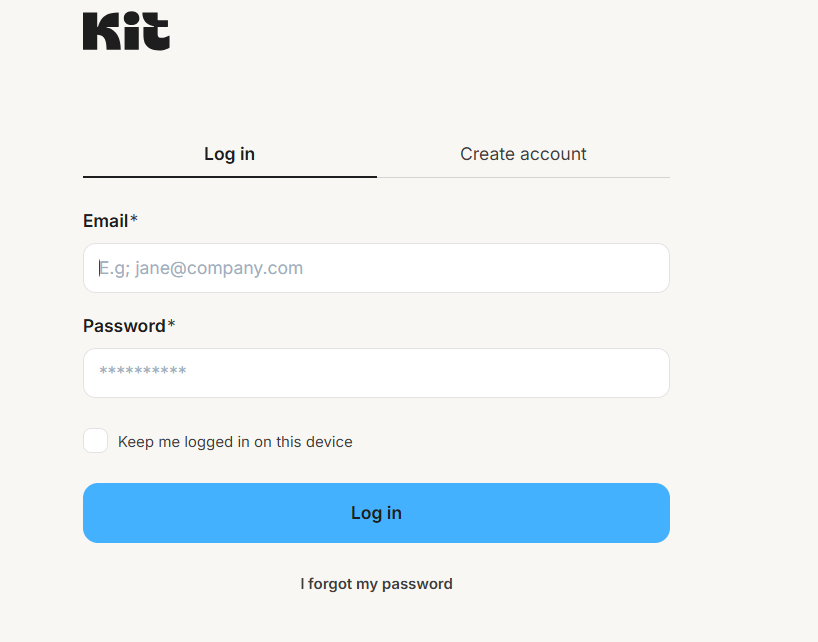
1)Yoomのアカウントにログインしたら、次に使用するアプリを登録します。
「マイアプリ」をクリックし、「新規接続」を選択してください。
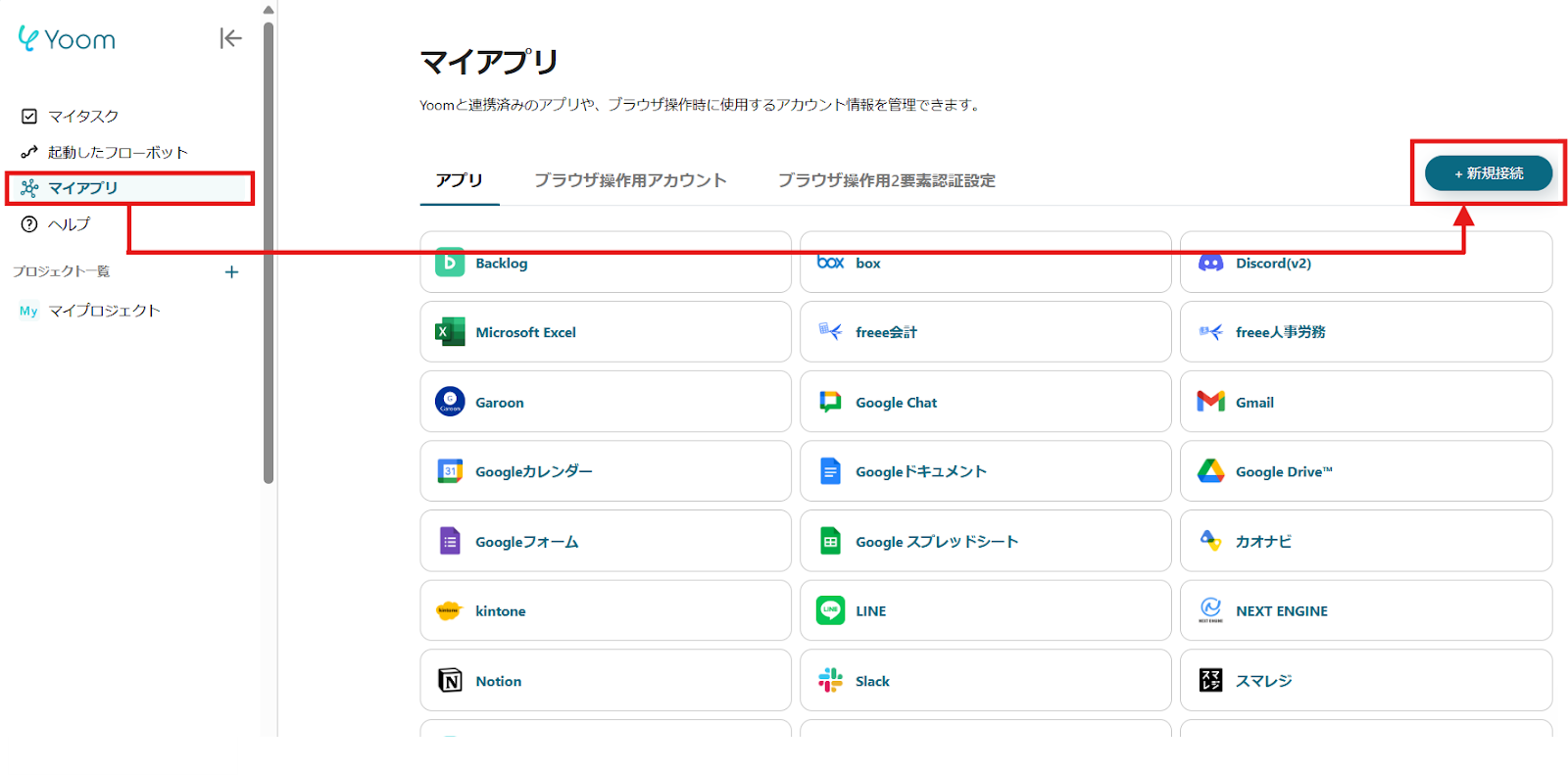
2)Yoomで接続可能なアプリ一覧が表示され、検索窓から1つずつアプリを検索します。
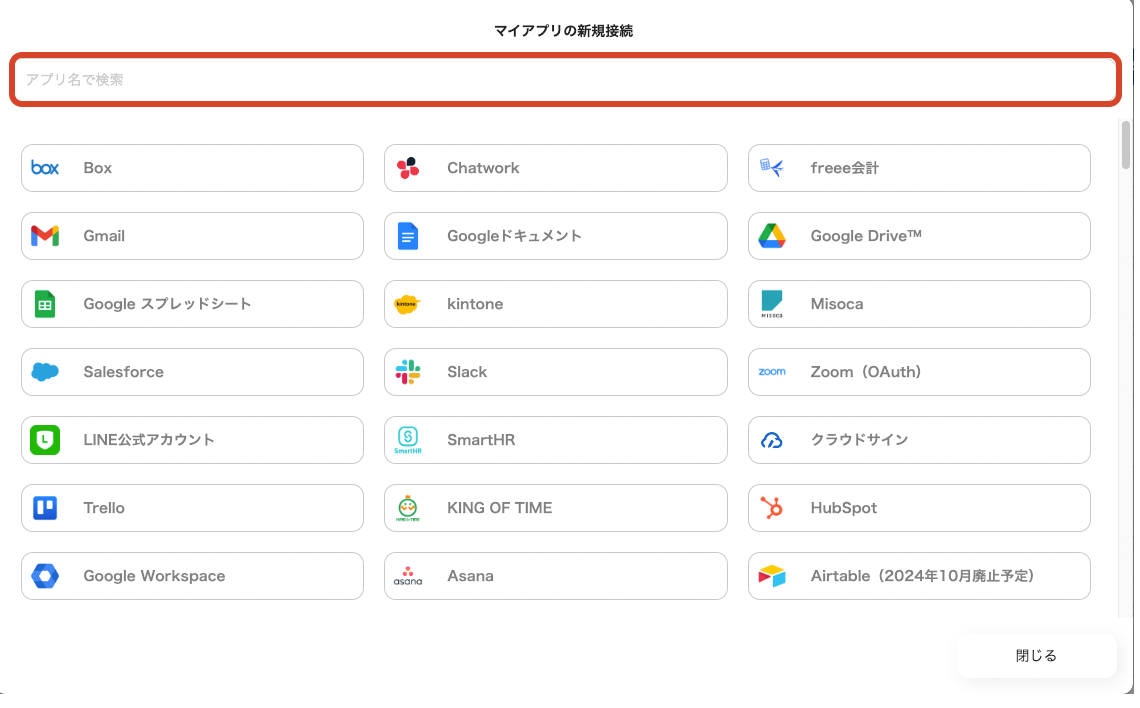
【Kitの場合】
Kitを選択できたら、事前に取得した情報を入力し、「追加」します。
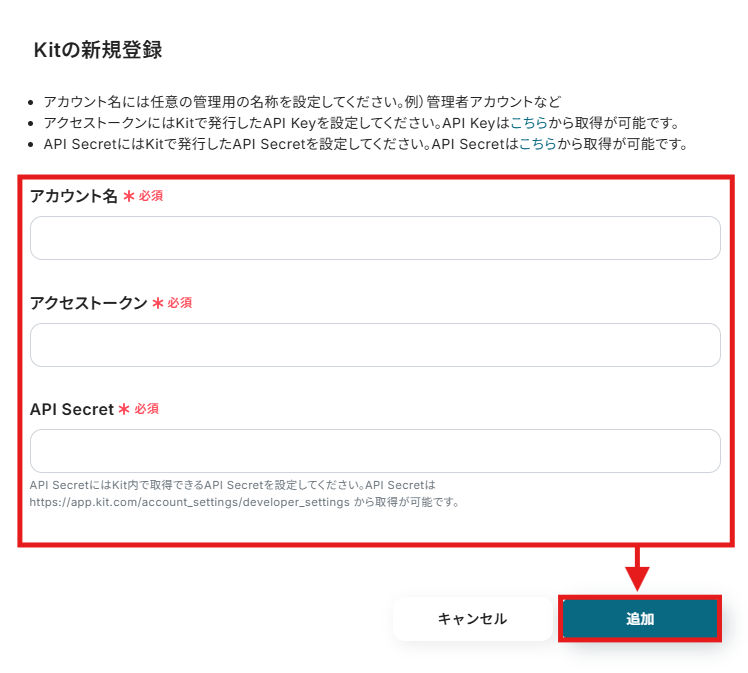
3)登録が完了すると、マイアプリにアイコンが表示されます。
登録したアプリのアイコンが表示されるか確認してください。
ステップ2:テンプレートをコピー
さてここからは、テンプレートを使って解説します。
はじめにこちらのバナーをクリックしてください。
フォームの回答をもとに、Kitのフォームにサブスクライバーを追加する
試してみる
■概要
「フォームの回答をもとに、Kitのフォームにサブスクライバーを追加する」フローは、Yoomのフォームの回答内容をもとに、Kitの指定フォームに購読者を自動登録し、サブスクリプション管理を効率化する業務ワークフローです。
手動での登録作業に伴う手間やミスを削減し、迅速かつ正確なデータ管理を実現します。
■このテンプレートをおすすめする方
・Kitを使用して顧客のサブスクリプション管理を行っているマーケティング担当者の方
・お客様からのフォーム回答を手動でKitに追加している事務担当者の方
・サブスクリプション登録プロセスの自動化を検討している企業の方
・業務効率化を図り、他の重要な業務に時間を割きたいチームリーダーの方
■注意事項
・KitとYoomを連携してください。
1)最初に「このテンプレートを試す」というアイコンをクリックしてください。
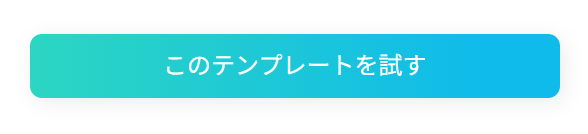
2) 以下の確認画面が表示されますので、「OK」をクリックします。
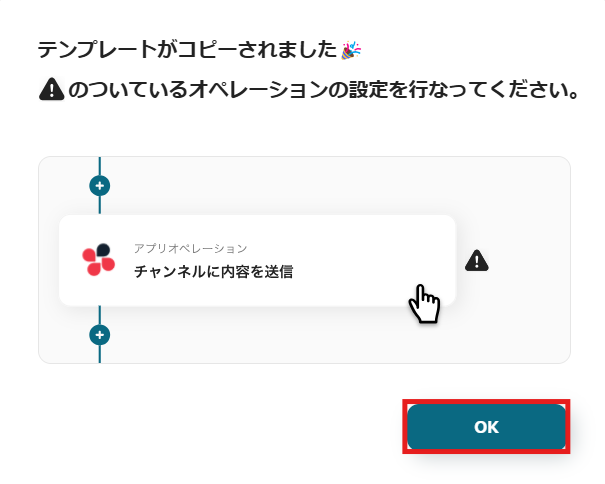
以下のように表示されたら、テンプレートのコピーができています。
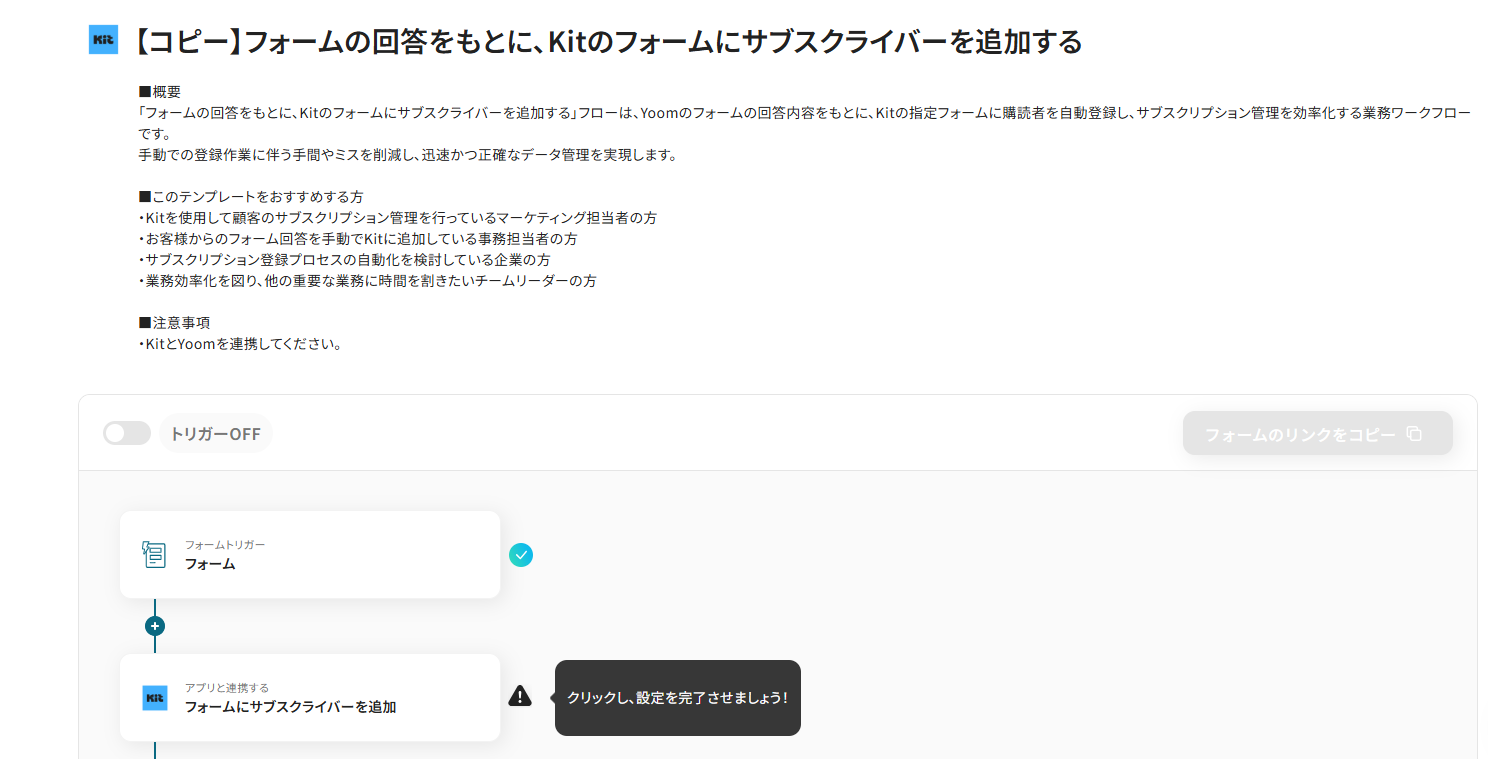
タイトルや詳細はクリックすることで編集可能です。
また、コピーしたテンプレートはマイプロジェクトに保存されているので、マイプロジェクトからも開くことができます。
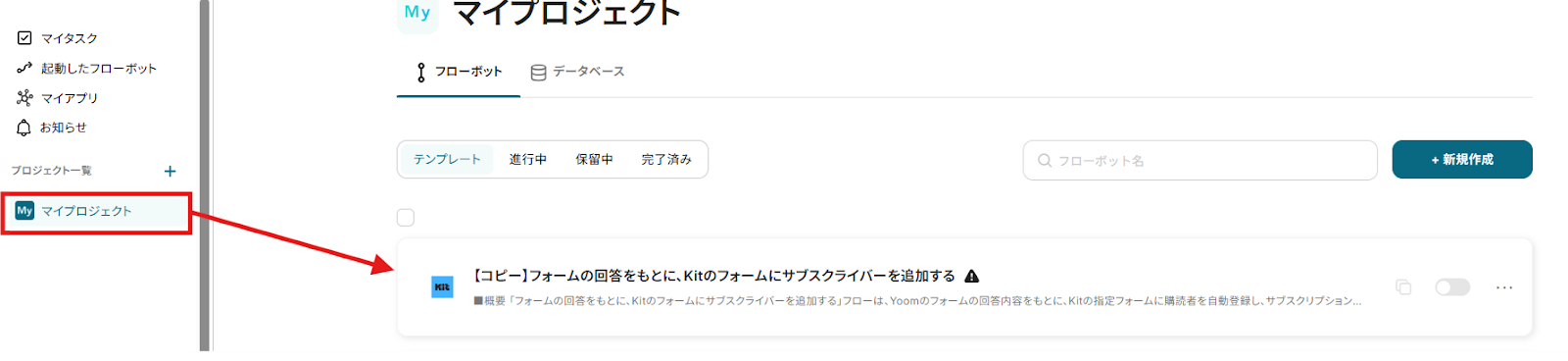
ステップ3:フォームに回答があったら起動するトリガーを設定
右に「!」が表示されているアイコンを上から順番にクリックし、オペレーションを設定します。
1)まずは「フォームトリガー フォーム」をクリックし、フォームを作成しましょう!
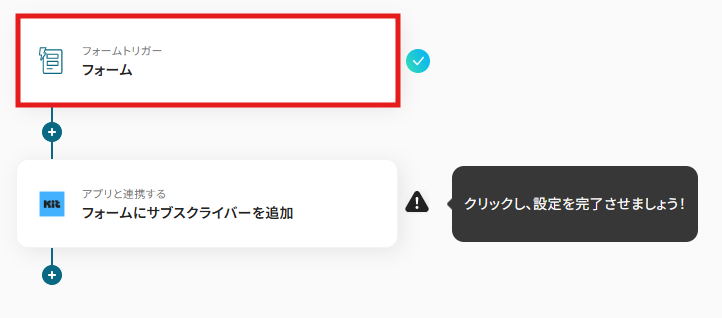
2) 回答フォームを作成します。
今回は、会社名・姓・名・メールアドレス・問い合わせ内容を回答してもらうフォームを作成しています。
取得したい情報にあわせて質問を編集してみてください。
右上の「レビューページ」をクリックすると実際の表記も確認することができますよ。
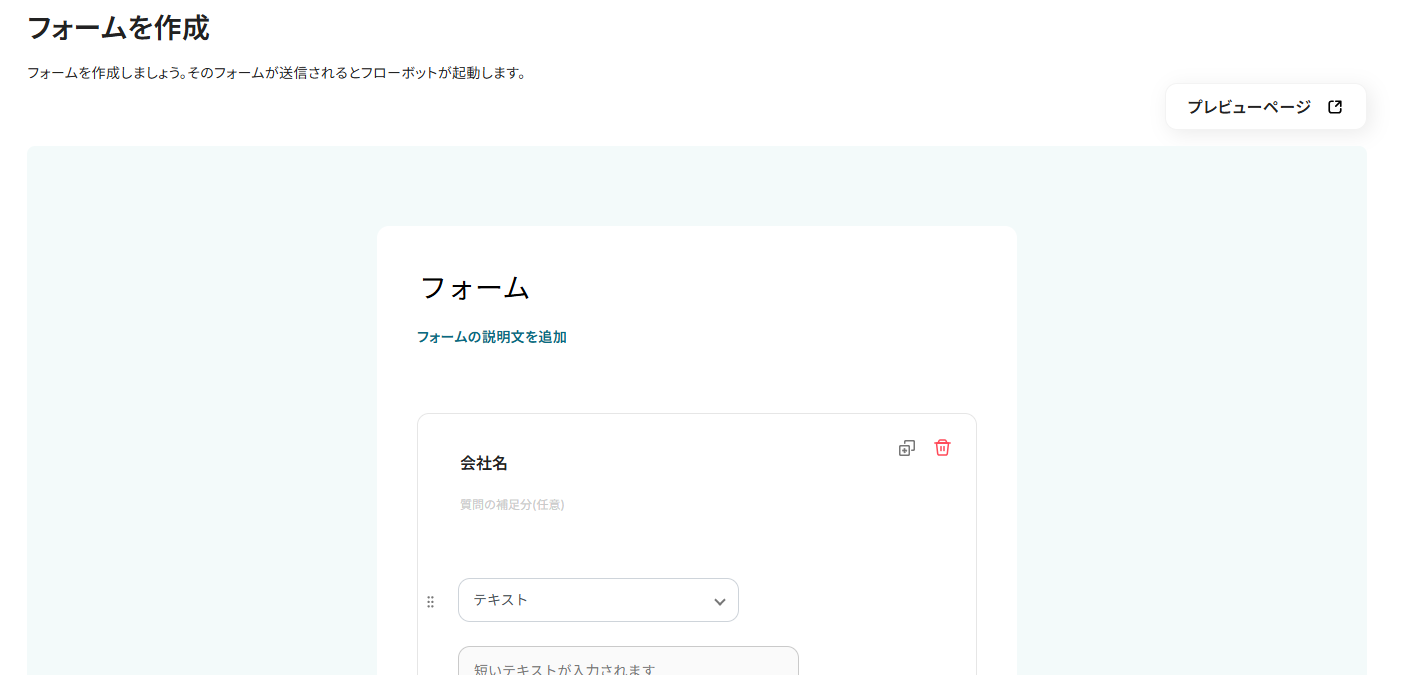
回答フォームを完了した際に表示される、完了ページの内容の設定も可能です。
※完了ページのプレビューは次のページで確認できます。
入力が完了したら、「次へ」をクリックします。
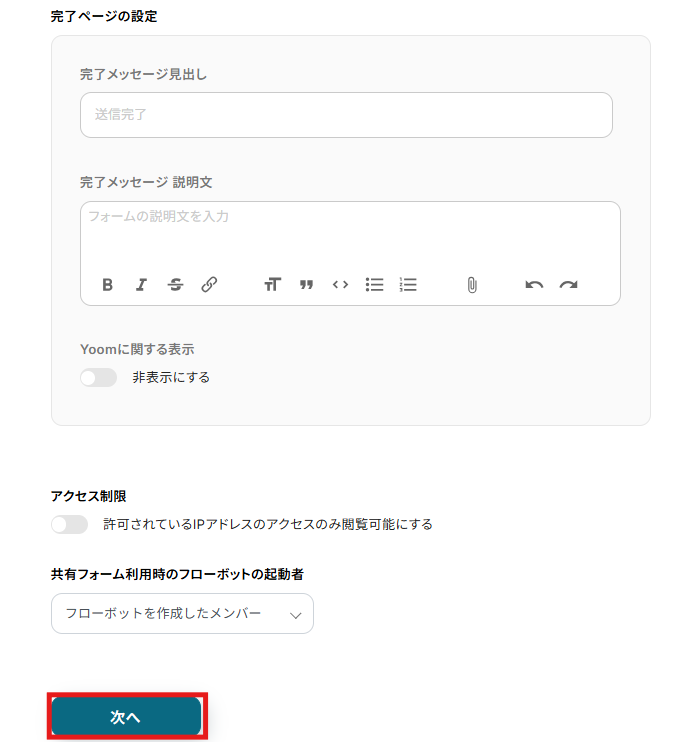
3)「取得した値」はこの後のフローで回答のサンプルとして表示されます。
ここではすでに入力してあるので、内容を確認して「保存」してください。
もし、新しく質問を増やす場合や質問内容を修正した場合は「○○(質問内容)の回答」と入力してください。
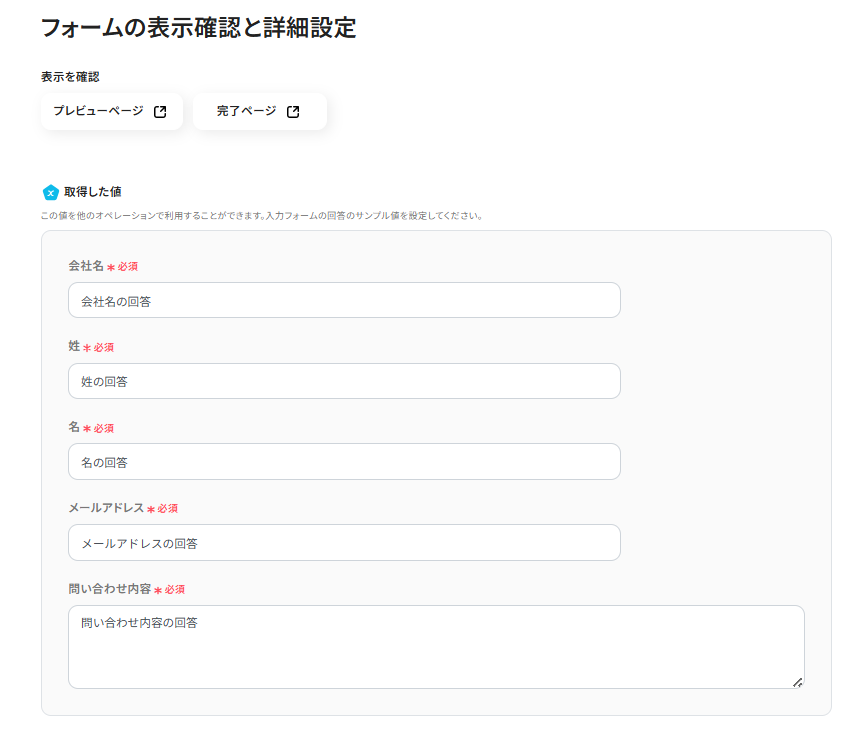
ステップ4:Kitのフォームにサブスクライバーを追加する設定
1) フローに戻り、「アプリと連携する フォームにサブスクライバーを追加」のアイコンをクリックします。
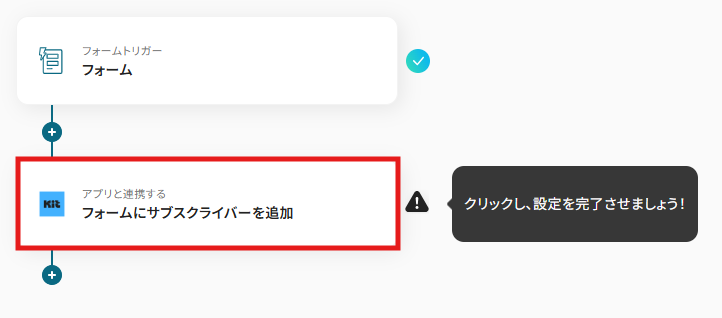
2) アクションは「フォームにサブスクライバーを追加」が選択されていることを確認して、「次へ」をクリックします。
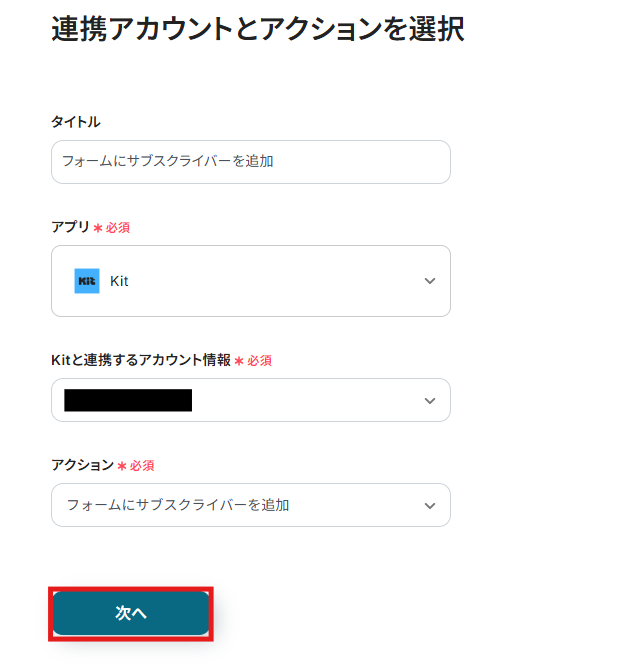
3) 入力には回答フォームの情報をアウトプットとして挿入することができます。
候補から該当する情報を選択して、入力してくださいね。
アウトプットについて | Yoomヘルプセンター
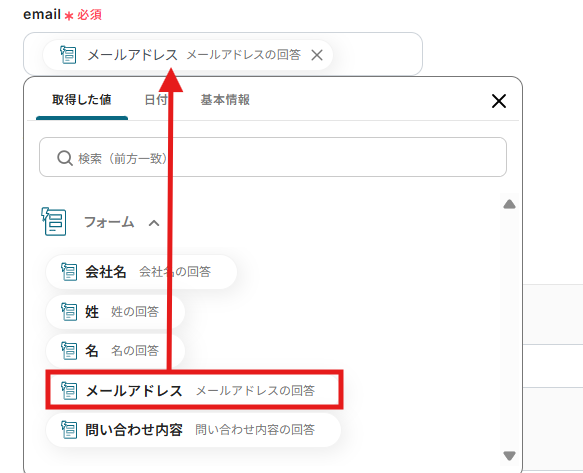
入力できたら、「テスト」をクリックします。
テスト完了後、「保存」します。
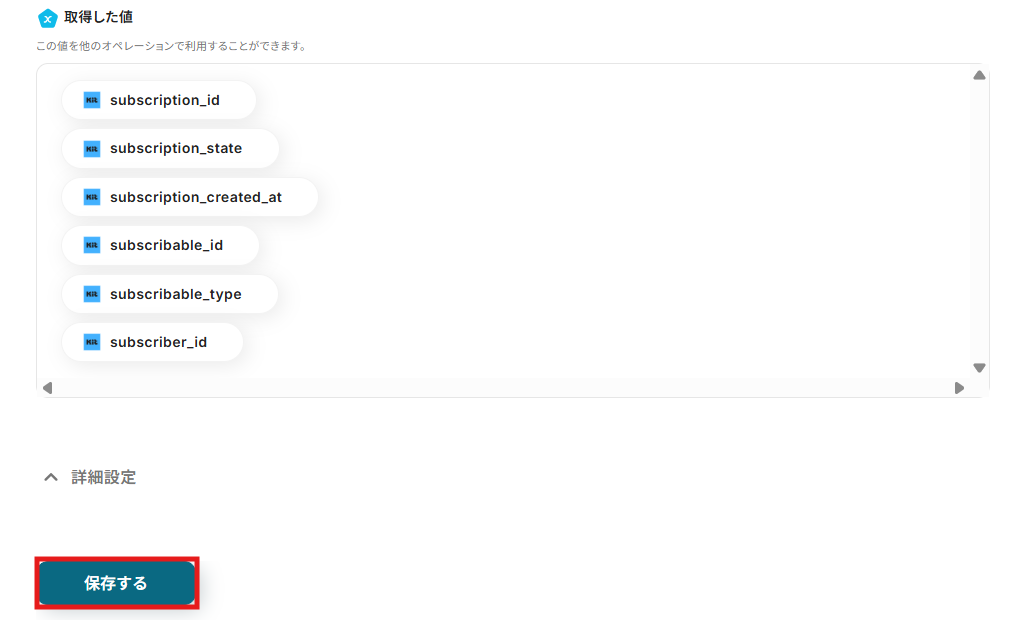
これで【フォームの回答をもとに、Kitのフォームにサブスクライバーを追加する】というフローが完成です。
ステップ5:テストと確認
設定が完了すると、以下のような表示が出てくるので、「トリガーをON」をクリックします。
フローボットを起動し、正しく動作するか確認してください。
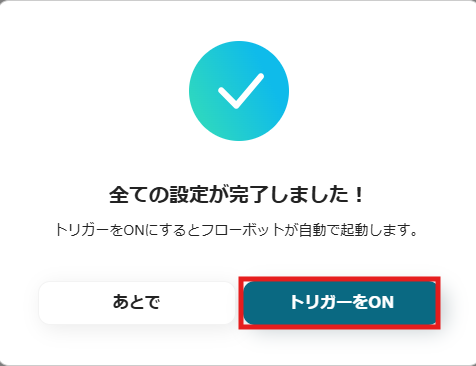
Kitを使った自動化例
Kitで購入が発生したタイミングで、Slackに自動通知を送ったり、Zendeskにチケットを作成することで、サポートチームの対応を即座に開始できます。
また、Stripeで支払いが完了した顧客に対して、Kitのサブスクライバーへ自動でタグ付けを行い、パーソナライズされたフォローアップが可能です。
さらに、Meta広告(Facebook)でリードが獲得された際に、Kitのフォームに自動でサブスクライバー登録をしたり、Kit上のフォーム経由で新しいサブスクリプションが登録されたら、Notionにデータを追加することもできます。
マーケティングからカスタマーサポートまで、Kitと外部ツールを連携させることで、手間を減らしながらスマートな業務自動化が実現できます!
■概要
「Kitで購入が発生したらSlackに通知する」フローは、購買活動をリアルタイムでチームに共有し、情報共有をスムーズにする業務ワークフローです。
オンラインショップや販売プラットフォーム「Kit」を利用していると、購入が発生した際にその情報を迅速にチームに伝えることが重要になります。しかし、毎回手動で通知するのは手間がかかり、見逃しのリスクも…。そこで、このフローを活用すれば、Kitでの購入が自動的にSlackに通知され、チーム全体で即座に対応や共有が可能になります。これにより、業務の効率化と情報の透明性が向上します。
■このテンプレートをおすすめする方
・Kitを使用していて、購入情報をチームに迅速に共有したい事業者
・手動での通知が煩雑で、ミスが発生しやすいと感じている営業チームのリーダー
・購買データをSlackで一元管理し、リアルタイムでの情報共有を図りたい経営者
■注意事項
・Kit、SlackのそれぞれとYoomを連携してください。
Kitで購入が発生したらZendeskにチケットを作成する
試してみる
■概要
「Kitで購入が発生したらZendeskにチケットを作成する」フローは、購入情報を即時にサポートチームへ共有し、迅速な対応を可能にする業務ワークフローです。
オンラインショップやサービスでの購入が発生すると、その情報をZendeskに自動でチケットとして登録することで、顧客対応のスピードアップと効率化を実現します。手動でのデータ入力を省き、スムーズなサポート体制を整えることができます。
■このテンプレートをおすすめする方
・Kitを活用してオンライン販売を行っており、購入後の顧客対応を効率化したい方
・Zendeskを利用してカスタマーサポートを行っており、購入情報の管理を自動化したい担当者
・購入データとサポートチケットの連携により、業務の無駄を減らしたいビジネスオーナー
■注意事項
・Kit、ZendeskのそれぞれとYoomを連携してください。
・Zendeskはチームプラン・サクセスプランでのみご利用いただけるアプリとなっております。フリープラン・ミニプランの場合は設定しているフローボットのオペレーションやデータコネクトはエラーとなりますので、ご注意ください。
・チームプランやサクセスプランなどの有料プランは、2週間の無料トライアルを行うことが可能です。無料トライアル中には制限対象のアプリを使用することができます。
Kitの特定のフォームでサブスクリプションが登録されたらNotionに追加する
試してみる
■概要
「Kitの特定のフォームでサブスクリプションが登録されたらNotionに追加する」フローは、サブスクリプション管理を効率化する業務ワークフローです。
Kitでサブスクリプションが登録されるたびに、手動でNotionに情報を入力する手間を省きます。YoomのAPI連携機能を活用することで、データが自動的にNotionに追加され、情報の一元管理が実現します。これにより、業務プロセスのスムーズな運用が可能になります。
■このテンプレートをおすすめする方
・Kitを利用してサブスクリプションを管理しているビジネス担当者
・Notionで情報を一元管理したいと考えているチームリーダー
・手動でのデータ入力に時間を取られている業務効率化を目指す企業
■注意事項
・Kit、NotionのそれぞれとYoomを連携してください。
Meta広告(Facebook)でリードが登録されたら、Kitのフォームにサブスクライバーを追加する
試してみる
■概要
「Meta広告(Facebook)でリードが登録されたら、Kitのフォームにサブスクライバーを追加する」ワークフローは、広告からのリード獲得と顧客管理をスムーズにつなげる業務ワークフローです。
FacebookのMeta広告を活用してリードを獲得する際、手動でのデータ移行や管理には手間がかかります。Yoomを利用したこのワークフローでは、リードが登録されると自動的にKitのフォームにサブスクライバーが追加され、効率的な顧客管理が可能になります。これにより、マーケティング活動の精度とスピードを向上させることができます。
■このテンプレートをおすすめする方
・Meta広告(Facebook)を活用してリード獲得を行っているマーケティング担当者の方
・広告から得たリード情報を手動で管理しており、効率化を図りたい方
・Kitを利用して顧客管理を行っており、サブスクライバーの追加を自動化したい方
■注意事項
・Kit、Meta(Facebook)広告のそれぞれとYoomを連携してください。
・トリガーは5分、10分、15分、30分、60分の間隔で起動間隔を選択できます。
・プランによって最短の起動間隔が異なりますので、ご注意ください。
Stripeで支払いが完了したらKitのサブスクライバーにタグ付けする
試してみる
■概要
「Stripeで支払いが完了したらKitのサブスクライバーにタグ付けする」フローは、支払い完了時に自動でサブスクライバーに適切なタグを付与する業務ワークフローです。
オンラインビジネスでは、支払いの管理と顧客の分類が重要です。StripeとKitを連携させることで、手動でのタグ付け作業を省き、効率的に顧客情報を整理できます。このワークフローを活用すれば、顧客対応の質を向上させることが可能です。
■このテンプレートをおすすめする方
・Stripeを利用してオンライン決済を行っており、顧客管理を効率化したい方
・Kitでサブスクライバーのタグ付け作業に手間を感じているマーケティング担当者
・支払い完了時の自動処理を導入して、業務フローをスムーズにしたいビジネスオーナー
■注意事項
・Stripe、KitのそれぞれとYoomを連携してください。
・Stripeはチームプラン・サクセスプランでのみご利用いただけるアプリとなっております。フリープラン・ミニプランの場合は設定しているフローボットのオペレーションやデータコネクトはエラーとなりますので、ご注意ください。
・チームプランやサクセスプランなどの有料プランは、2週間の無料トライアルを行うことが可能です。無料トライアル中には制限対象のアプリを使用することができます。
終わりに
フォームとKitを連携させることで、フォームを通じて獲得した顧客情報がKitのサブスクライバーリストにスムーズに追加されるようになることがお分かりいただけたかと思います!
これにより、手動でのデータ入力の手間が省けるだけでなく、入力ミスによるデータの不整合も防ぎ、常に正確な顧客情報をKitで管理することが可能になるはずです。
なお、Yoomを活用すれば今回紹介した連携以外にも、Kitを活用した様々な自動化を体験できます
気になった方はまず登録をして、実際に使い勝手を確かめてみてくださいね。
今すぐ無料でアカウントを発行する
登録はたったの30秒で完了します。登録後はすぐに実機操作ができるため、実際に操作しながら使用感をチェック可能です!
この機会にぜひ、業務自動化の一歩を踏み出しましょう!